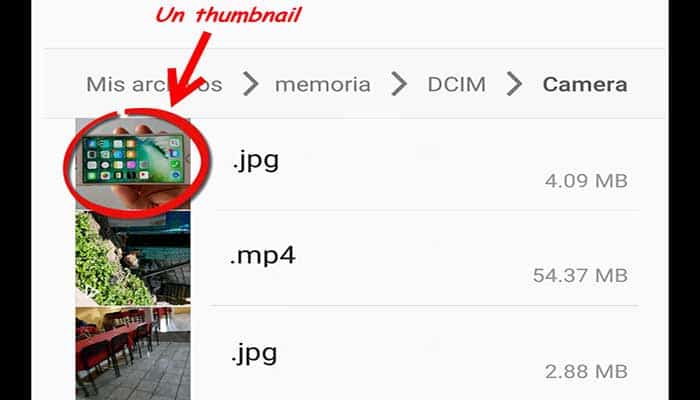
Las miniaturas son básicamente una copia de las fotos o imágenes de tu teléfono celular, pero en tamaño miniatura. Precisamente el término inglés «thumbnails» se traduce al español como «miniatura».
La idea de la miniatura es que tengas la vista previa de un contenido, ya sea una foto, una imagen o incluso un video. Como es de tamaño pequeño e incluso recortado de la imagen original, se carga de una forma más rápida.
Por ejemplo, estas miniaturas son lo que ves cuando abres una aplicación como la Galería. La miniatura de cada imagen en tu dispositivo se genera automáticamente y se guarda en un caché o memoria temporal.
Quizás te puede interesar: Cómo Encontrar Archivos Grandes En Windows 10
¿Qué es la carpeta DCIM?
DCIM es una abreviatura de Digital Camera IMages y es el nombre de una carpeta que se crea automáticamente en las tarjetas de memoria dentro de la mayoría de las cámaras digitales, así como en la mayoría de los teléfonos móviles donde el usuario puede capturar y almacenar fotografías.
La carpeta DCIM contiene fotos digitales tomadas o almacenadas en el dispositivo. Sin embargo, la carpeta también puede contener varios otros archivos asociados con el acceso y visualización de las imágenes dentro de la carpeta DCIM, incluidas las imágenes que se almacenaron previamente en ella.
La subcarpeta .thumbnails se genera automáticamente dentro de la carpeta DCIM en un teléfono móvil con Android de forma predeterminada.
Carpeta de miniaturas dentro de la carpeta DCIM de dispositivos Android
La carpeta .Thumbnails está oculta al usuario normal de forma predeterminada y, generalmente, el ‘.’ al comienzo del nombre de la carpeta dentro de Android indica que está oculta. Es posible ver la carpeta usando un administrador de archivos. El teléfono puede contener uno por defecto o se puede descargar desde Play Store.
Cómo ver el contenido de la carpeta DCIM .Thumbnails
Es posible que debas seleccionar la opción ‘Mostrar archivos ocultos’ dentro del administrador. Sin embargo, al navegar a la carpeta DCIM en el dispositivo, el administrador de archivos mostrará el contenido de esa carpeta, que incluirá la carpeta llamada .Thumbnails.
Al acceder a la carpeta .Thumbnails, se pueden ver las imágenes que contiene. Esas imágenes serán todas las que se muestran dentro de la galería de fotos del dispositivo. Cada una de las imágenes consta de una versión más pequeña de todas las imágenes, incluidas las que se han eliminado posteriormente, examinadas dentro de la galería de fotos.
Las imágenes también muestran un nombre de archivo y un sello de fecha / hora que se relaciona con el punto de almacenamiento (fecha de modificación) de la imagen original, lo que significa que la fecha de creación de una imagen se puede identificar a partir de la copia en miniatura incluso si la versión original de tamaño normal ya no está presente.
Esto permite que esas imágenes se carguen rápidamente dentro de la galería de fotos cuando el usuario vuelve a acceder a ellas. Como la carpeta .Thumbnails conserva versiones más pequeñas de todas las imágenes examinadas dentro del directorio ‘Fotos’, a menudo puede contener evidencia de que el usuario ha eliminado y también puede ocupar una gran cantidad de espacio en un teléfono.
Las diferentes versiones de Android también contienen un archivo de datos en miniatura que también puede contener una cantidad significativa de datos de imagen y residir dentro de la carpeta .Thumbnails.
Eliminación de datos dentro de la carpeta .Thumbnails
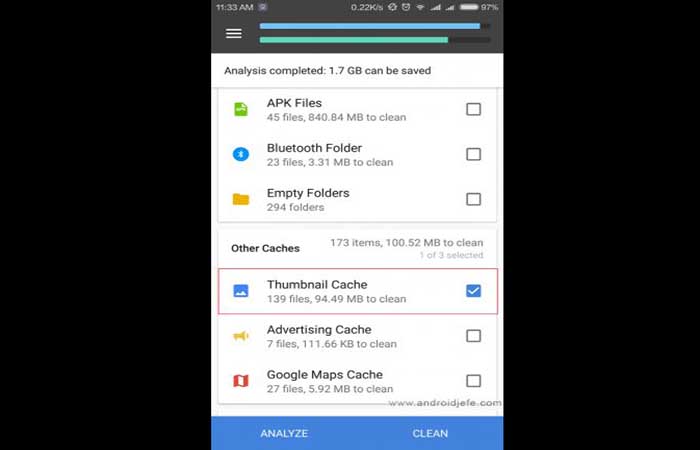
Es posible seleccionar la carpeta .Thumbnails y eliminarla del dispositivo, lo que eliminará cualquier imagen que contenga y puede ahorrar una cantidad significativa de espacio del dispositivo. Sin embargo, al hacer esto, puede haber problemas, incluido el hecho de que las imágenes actuales ya no se muestren como miniaturas en la galería de fotos. Alternativamente, cualquier imagen dentro de la galería de fotos se mostrará nuevamente como miniaturas cuando se acceda a ella, lo que hará que se regeneren dentro de la galería .thumbnails.
Por lo tanto, una alternativa podría ser instalar una buena aplicación de limpieza de caché que identifique automáticamente cuál de las imágenes dentro del directorio de Miniaturas está causando problemas y la elimine del dispositivo, en lugar de simplemente borrarlas todas, lo que puede causar problemas operativos. Para ello será necesario instalar un explorador de archivos y luego seguir los pasos a continuación:
- Paso 1: en el explorador de archivos, abre el directorio «DCIM«.
- Paso 2: dentro de la carpeta «DCIM«, elimina los archivos o carpetas que tengan el nombre .thumbnails. Si no aparece, puede que sea necesario habilitar la opción «Mostrar archivos ocultos» en la configuración del navegador de archivos.
Es posible que las miniaturas se encuentren en la memoria interna y además en el almacenamiento externo micro SD del teléfono. En ese caso, el procedimiento debe repetirse en ambas ubicaciones.
Tal vez quieras saber: Cómo Eliminar La Cola De Impresión En Windows 10
Método alternativo
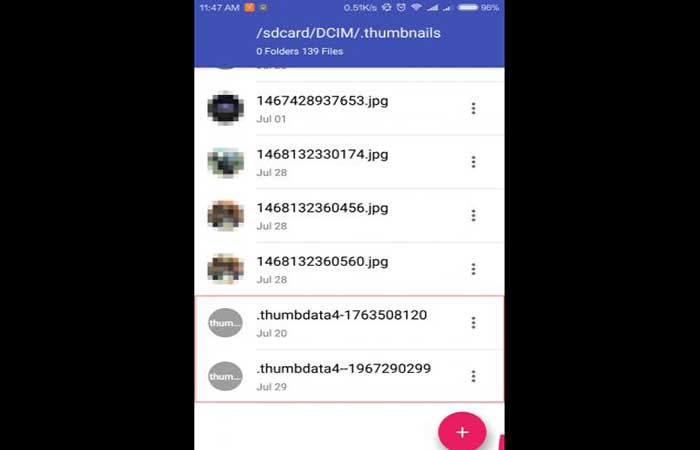
Las miniaturas generalmente se empaquetan en un archivo con un nombre parecido a .thumbdata1-1234567890. Este archivo generalmente se encuentra en el directorio /DCIM/.thumbnails. El truco consiste en realizar un reemplazo de este archivo por otro, que puede ser un archivo vacío o un archivo de otra naturaleza (por ejemplo, algún archivo .gif o .bak).
Se debe cambiar el nombre de este archivo y darle el mismo nombre .thumbdata1-1234567890 anterior. Además, debes colocarlo en el mismo directorio /DCIM/.thumbnails, reemplazando el archivo original.
Puede haber más de un archivo .thumbdata1-1234567890 en el directorio /DCIM/.thumbnails. En ese caso es preciso qué tamaño tiene el tamaño del archivo y escoger el de mayor tamaño. Si ambos tienen un tamaño considerable, se debe hacer lo mismo para ambos.
Cómo evitar que vuelva a aparecer la carpeta de miniaturas
Si bien el contenido de .Thumbnails permite que el contenido de la carpeta Fotos se muestre de manera rápida y eficiente, es posible que el usuario no desee que la instalación regrese y que el espacio asociado a ella se use para otros datos. Si el usuario crea un archivo llamado .thumbnails, el dispositivo no debería recrear automáticamente un nuevo directorio .Thumbnails ni ninguna de las imágenes que contiene.
¿Puedes eliminar Thumbnail?
Es perfectamente posible eliminar Thumbnails en Android. Al hacer esto, puedes liberar de forma temporal algo de espacio de almacenamiento en tu dispositivo. De la misma manera, puedes evitar la generación automática de miniaturas para que vuelvan a ocupar el almacenamiento.
¿Qué pasa si elimino las miniaturas?
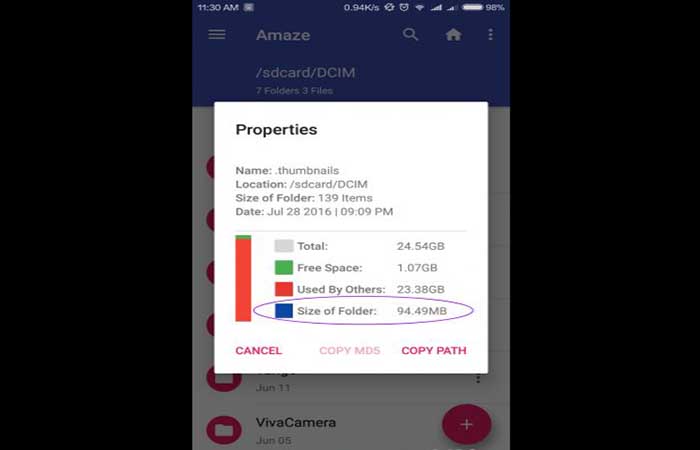
Dado que las miniaturas son tan solo una representación de las imágenes, es totalmente inofensivo eliminarlas. Sin embargo, es mejor eliminar estas imágenes utilizando una aplicación especialmente diseñada para ello. El método manual puede que no tenga el mismo resultado en todos los casos.
¿Cómo habilitar la «Vista en miniatura» para carpetas en el Explorador de Windows?
Consulta el siguiente procedimiento:
- Paso 1: haz clic en [Inicio] -> [Programas] -> [Explorador de Windows].
- Paso 2: en la ventana [Explorador de Windows], haz clic con derecho en la carpeta para la que deseas habilitar «Vista en miniatura» y luego selecciona [Propiedades].
- Paso 3: en la pestaña [General], asegúrate de que la opción [Habilitar vista en miniatura] esté marcada y luego haz clic en [Aceptar].
- Paso 4: en la ventana [Explorador de Windows], presiona la tecla [F5] para actualizar y abrir la carpeta para la cual [Vista en miniatura] está habilitada, y luego haz clic en [Miniaturas] en el menú [Ver].
Notas
Estas son algunas notas relacionadas con la carpeta Thumbnails:
- Si [Thumbnails] no está en el menú [Ver], haz clic en otra carpeta una vez y luego abre la carpeta que tiene habilitada la vista en miniatura nuevamente.
- Esta configuración está habilitada incluso después de reiniciar Windows. Siempre puedes cambiar la vista en la carpeta para la que está habilitada la [Vista en miniatura].
- [Thumbnails] en el menú [Ver] aparece solo en la carpeta para la que está habilitada la [Vista de miniaturas].
- Los siguientes son algunos de los tipos de archivos estándar que se pueden mostrar como vista en miniatura en Windows:
- BMP (archivos de mapa de bits de Windows).
- GIF (archivos de formato de intercambio de gráficos).
- JPG, JPEG (archivos de Joint Photographic Experts Group).
- HTM, HTML (marcado de hipertexto, archivos de lenguaje).
Echa un vistazo a: Archivos Thumbdata – Qué son, Características, dónde se encuentran
Pensamientos finales
Seguro que no sabías que se llamaban así, pero las has visto en la Web y en tu móvil en repetidas oportunidades. Por ejemplo, en la galería de imágenes. ¿Qué son exactamente o para qué sirven? ¿Se pueden eliminar? ¿Qué sucede si borras la carpeta de miniaturas o las imágenes de tu teléfono celular? Estas preguntas han sido respondidas en el presente artículo. Esperamos tus opiniones en la sección de comentarios.
Me llamo Javier Chirinos y soy un apasionado de la tecnología. Desde que tengo uso de razón me aficioné a los ordenadores y los videojuegos y esa afición terminó en un trabajo.
Llevo más de 15 años publicando sobre tecnología y gadgets en Internet, especialmente en mundobytes.com
También soy experto en comunicación y marketing online y tengo conocimientos en desarrollo en WordPress.